Create RDE
Môi Trường Phát Triển Từ Xa (RDE)
Đây cũng được gọi là “Developer SandBox”, được thiết kế như một cloud-native remote development architecture (RDE) cho phép các môi trường an toàn, có thể mở rộng và tiêu chuẩn hóa cho các nhà phát triển. Nó bao gồm các thành phần chính sau:
- Developer (Client): Truy cập môi trường phát triển thông qua trình duyệt web—không cần cài đặt.
- Proxy: Xác thực và định tuyến các yêu cầu truy cập, đảm bảo tất cả các hành động được quản lý an toàn trong ranh giới mạng.
- Operator/Manager: Cung cấp các container RDE dựa trên yêu cầu của nhà phát triển và quản lý phân bổ tài nguyên và vòng đời.
- RDE Pod: Một môi trường phát triển container hóa được trang bị sẵn IDE, SSH hoặc Jupyter. Mỗi Pod bao gồm các cài đặt storage, configuration, và resource quota để đảm bảo tính độc lập và ổn định.
RDE hỗ trợ multi-tenancy, cho phép nhiều nhóm phát triển hoặc dự án hoạt động hiệu quả song song trong cùng một hạ tầng.
Tạo RDE
Chỉ có quản trị viên và người dùng được cấp quyền truy cập và quyền tạo RDE mới có thể tạo RDE.
Để thiết lập một RDE, không gian làm việc cần thiết phải tồn tại.
Nếu không gian làm việc không tồn tại, chúng ta cần tạo một Không gian làm việc RDE.
Người dùng cá nhân chỉ có thể thấy các không gian làm việc mà họ được ủy quyền và có thể tạo một hoặc nhiều RDE trong một không gian làm việc.
Truy cập vào Remote / Không gian làm việc để xem List of Workspace:
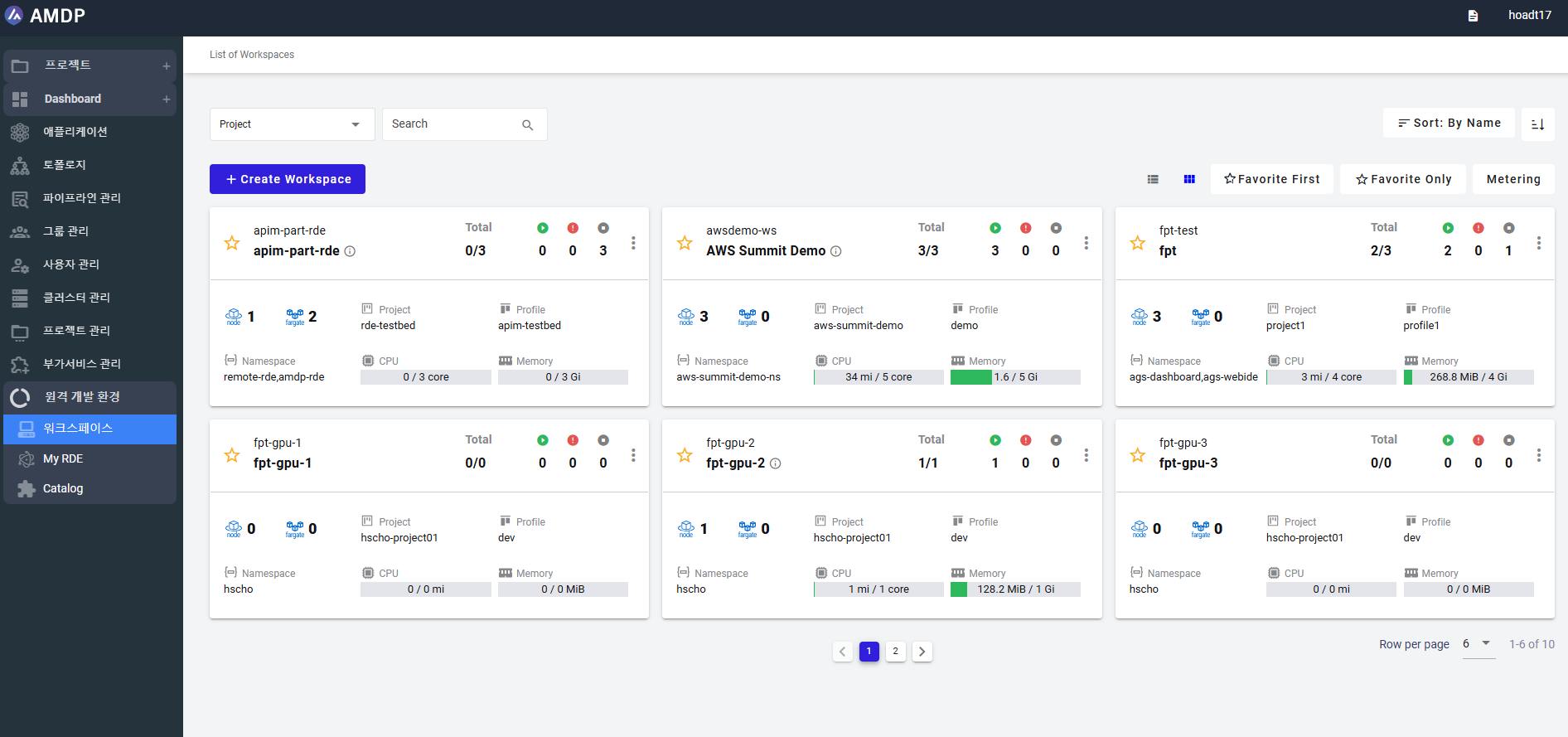
Chọn một không gian làm việc trên màn hình List of Workspace :
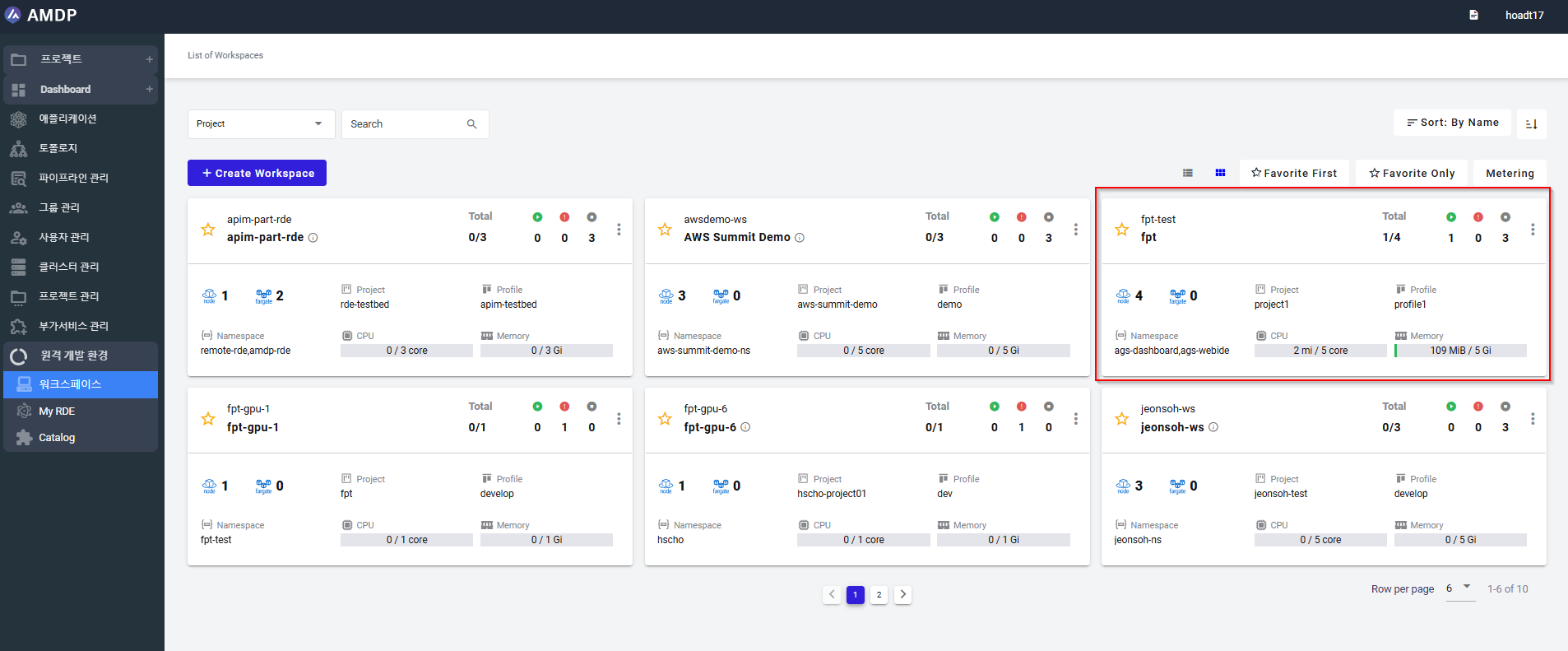
Trên màn hình không gian làm việc cụ thể, chọn nút Add RDE
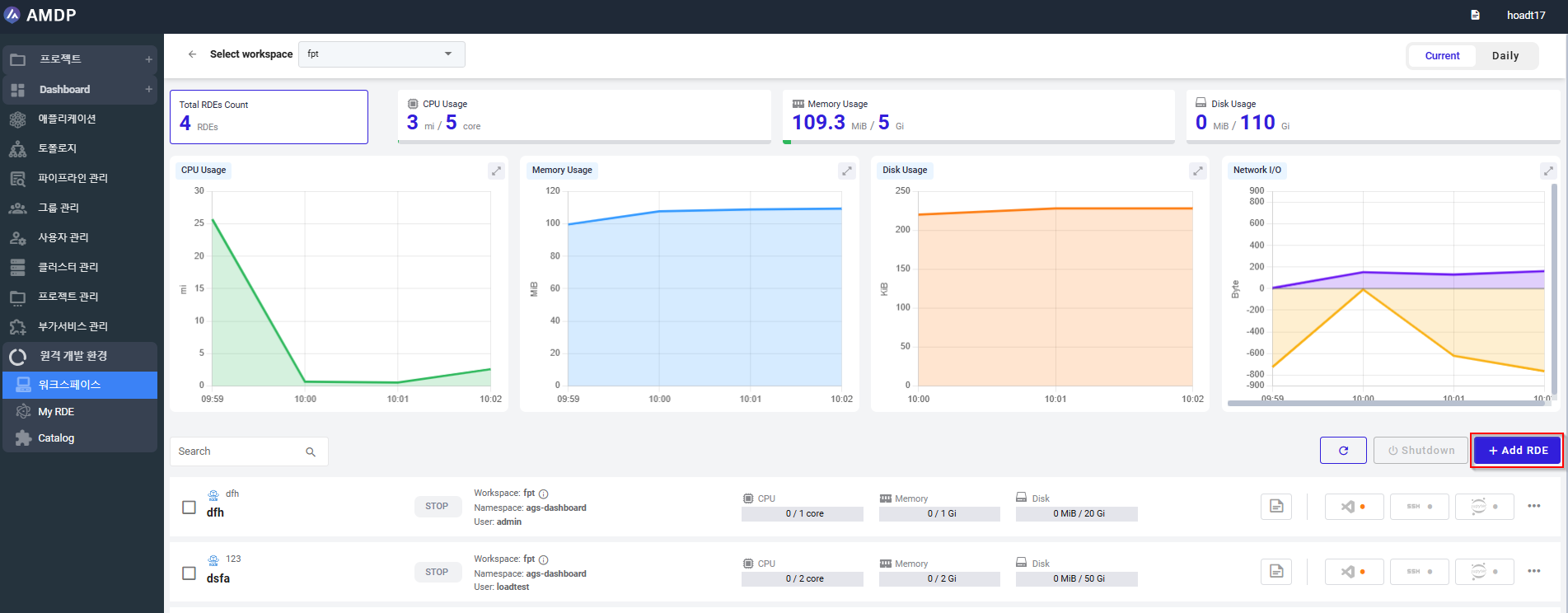
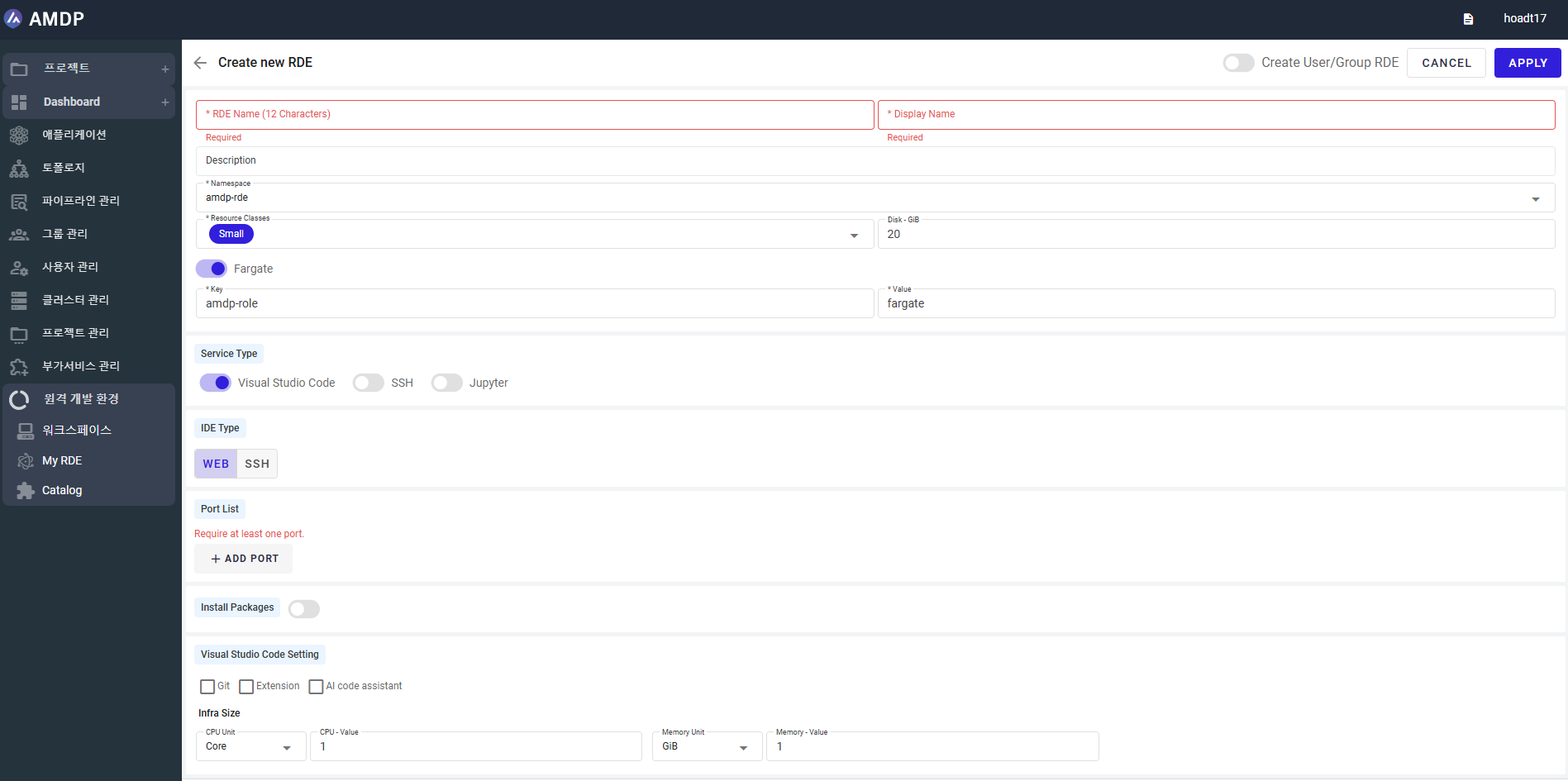
Các hành động dưới đây có thể được thực hiện:
-
Điền vào RDE Name
-
Điền vào Display Name
-
Chọn Description từ danh sách thả xuống
-
Chọn Resource Classes và Disk-GiB từ danh sách thả xuống
- Nếu Fargate được kích hoạt bằng cách chuyển đổi nút radio (điều này chỉ cần thiết khi..), chọn Key và Value từ danh sách thả xuống.
- Nếu Fargate bị vô hiệu hóa hoặc không hiển thị, chọn Target Node và Storage Type từ danh sách thả xuống.
- Chọn Service Type liên quan đến:
- Visual Studio Code
- SSH
- Jupyter
- Định nghĩa IDE Type:
- Chọn WEB hoặc SSH hoặc cả hai
- Thêm Cổng bằng cách điền vào Port Name và Port
-
Chọn chế độ Install Packages để kích hoạt hoặc vô hiệu hóa.
-
Định nghĩa Visual Studio Code Setting
-
Chọn Infra Size
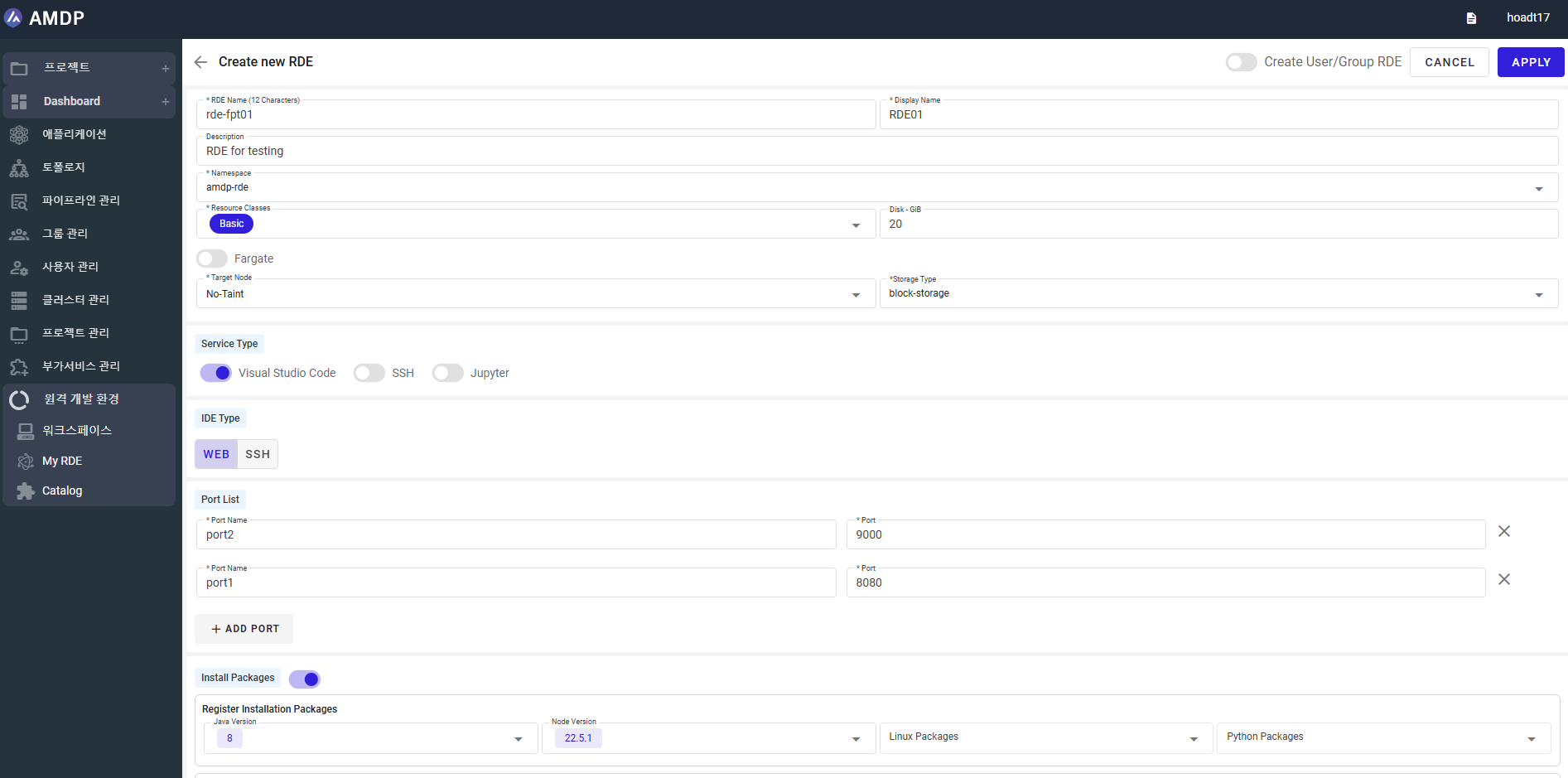
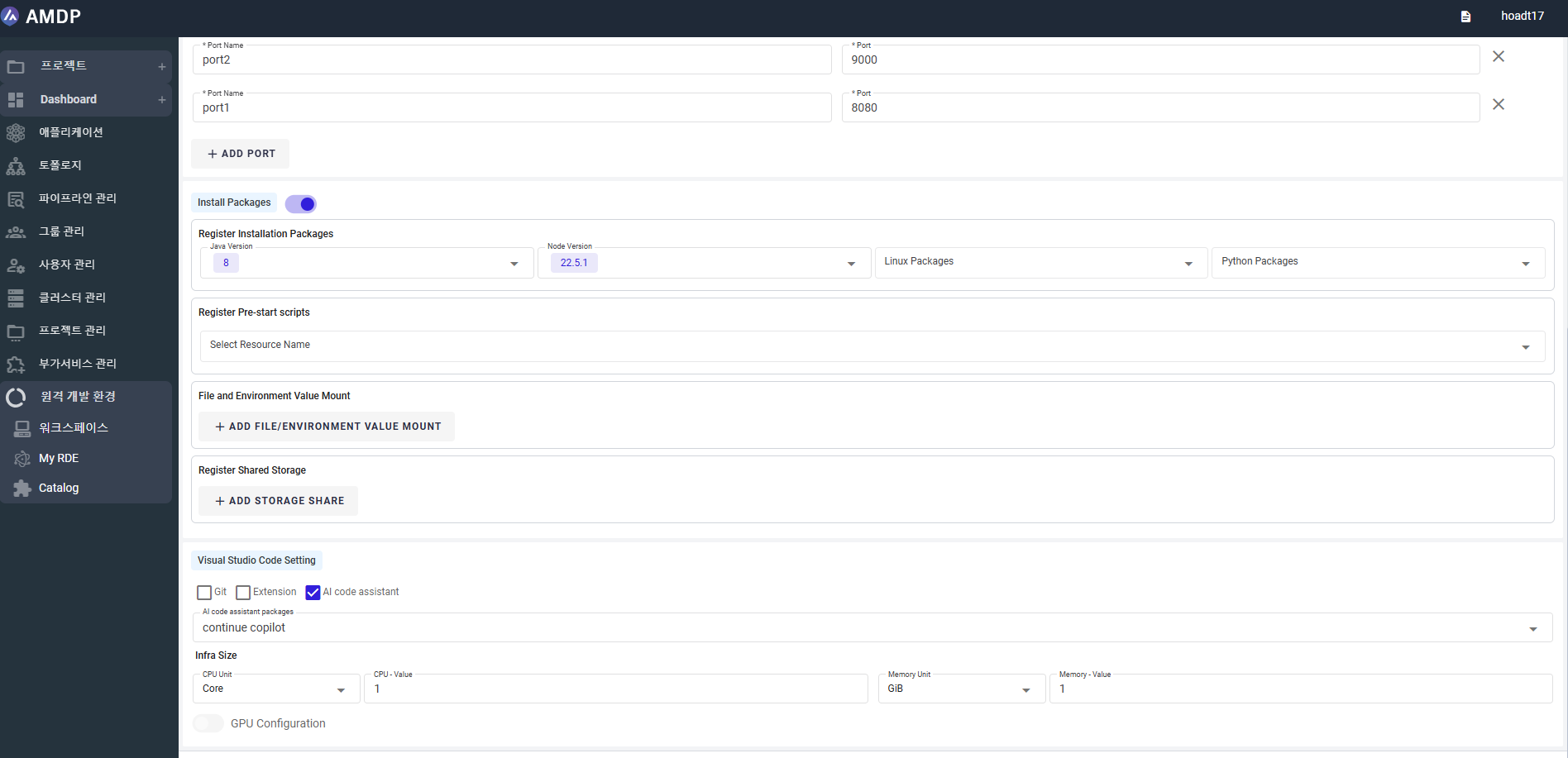
- Chọn nút “Apply” để hoàn tất việc tạo RDE:
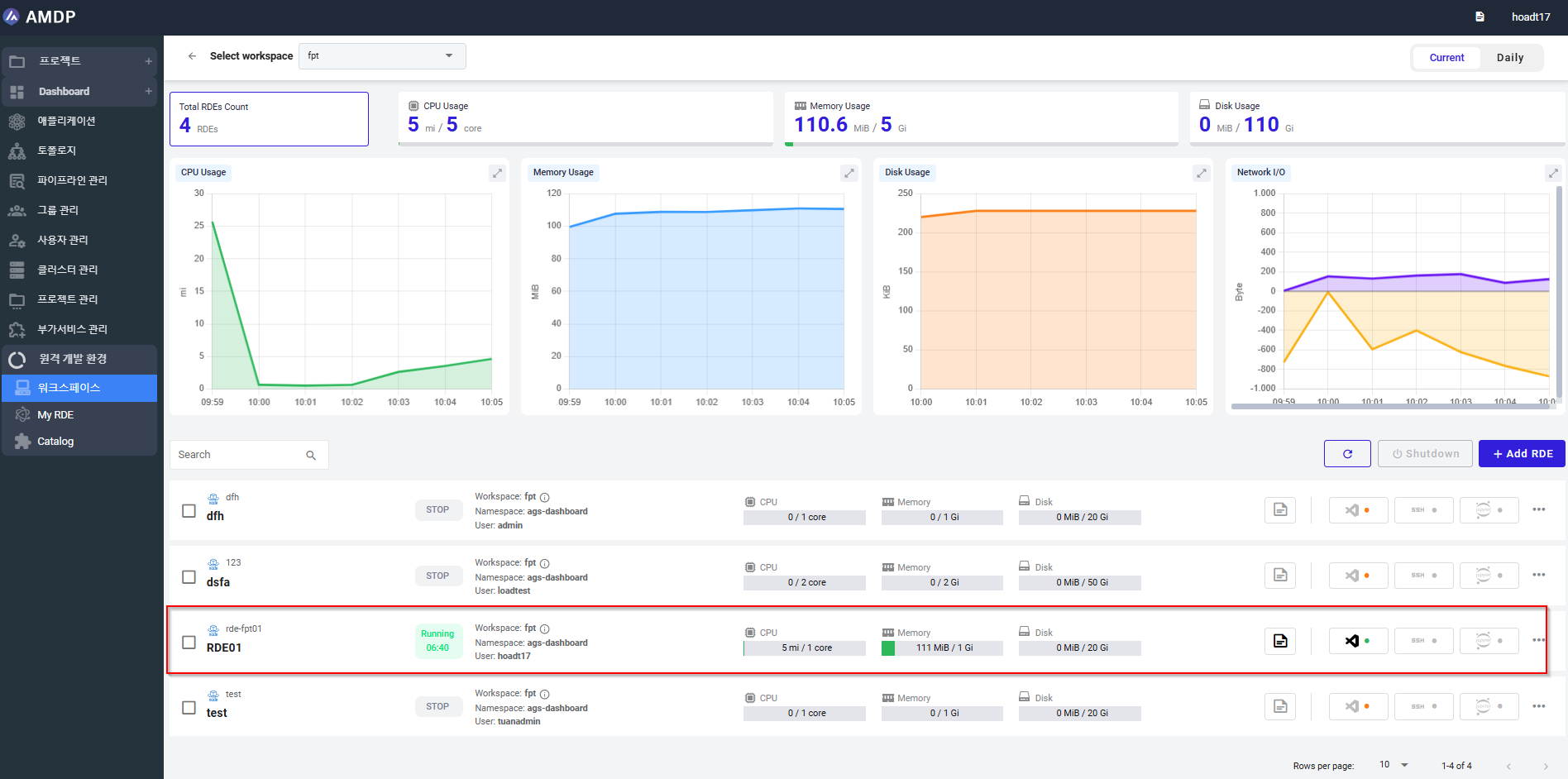
Khi RDE được tạo, trạng thái chuyển tiếp của RDE sẽ là:
pending → initializing → unknown → failed/ running
Các thuật ngữ chính
| Terms | Content | |
|---|---|---|
| RDE name | Tên của một RDE, là duy nhất, độ dài tối đa là 12 ký tự, tất cả đều viết thường, dấu chấm (.) và dấu gạch ngang (-) được chấp nhận. | Bắt buộc |
| Display Name | Tên RDE hiển thị trên giao diện | Bắt buộc |
| Description | Một giải thích hoặc tóm tắt ngắn gọn về RDE | Tùy chọn |
| Resource Classes | Các loại hoặc cấu hình tài nguyên tính toán (như CPU, bộ nhớ và GPU) được phân bổ cho RDE | Bắt buộc |
| Disk-GiB | Không gian đĩa có sẵn cho môi trường RDE | Bắt buộc |
| Fargate | động cơ tính toán không máy chủ cho các container do AWS cung cấp. Fargate chạy các container mà không cần quản lý hạ tầng cơ sở (ví dụ: các phiên bản EC2). Nếu Fargate được chọn cho một RDE, điều đó có nghĩa là RDE sẽ sử dụng mô hình không máy chủ này để quản lý tài nguyên | Tùy chọn |
| Target Node | virtual machine (VM) hoặc physical node cụ thể nơi RDE sẽ được triển khai. Điều này có thể đề cập đến một loại phiên bản cụ thể (như EC2 trong AWS) hoặc một máy chủ chuyên dụng (như một nút trong cụm Kubernetes) | Bắt buộc |
| Storage Type | Lưu trữ đĩa được phân bổ (ví dụ: SSD, HDD) và cách thức mà nó được cung cấp | Bắt buộc |
| Service Type | Loại dịch vụ hoặc mô hình triển khai cho RDE, xác định cách nó được lưu trữ và truy cập. Điều này có thể bao gồm các dịch vụ đám mây (như AWS, Azure), dịch vụ container (như ECS hoặc Kubernetes), hoặc các giải pháp tại chỗ | Bắt buộc |
| IDE type | Integrated Development Environment (IDE) được sử dụng trong RDE. Điều này đề cập đến các công cụ phần mềm mà các nhà phát triển sử dụng để viết, kiểm tra và gỡ lỗi mã của họ. IDE có thể là công cụ trên máy tính để bàn hoặc dựa trên đám mây | Bắt buộc |
| Install Packages | Các gói phần mềm và phụ thuộc được cài đặt trong môi trường RDE | Tùy chọn |
| Visual Studio Code Setting | Các cài đặt cấu hình và tiện ích mở rộng được áp dụng trong Visual Studio Code (VS Code) khi nó được sử dụng như là IDE cho RDE. Điều này bao gồm các cài đặt không gian làm việc, quy tắc định dạng mã, và các tiện ích mở rộng hoặc chủ đề đã cài đặt | Tùy chọn |
| Infra size | compute capacity (như CPU, RAM và lưu trữ) và network resources cần thiết để chạy môi trường phát triển một cách hiệu quả | Bắt buộc |
Danh sách RDE
Quản trị viên có thể thấy tất cả các RDE, và người dùng cá nhân có thể thấy các RDE của riêng họ.
Danh sách RDE trong một không gian làm việc cụ thể là tất cả các RDE mà người dùng có quyền truy cập.
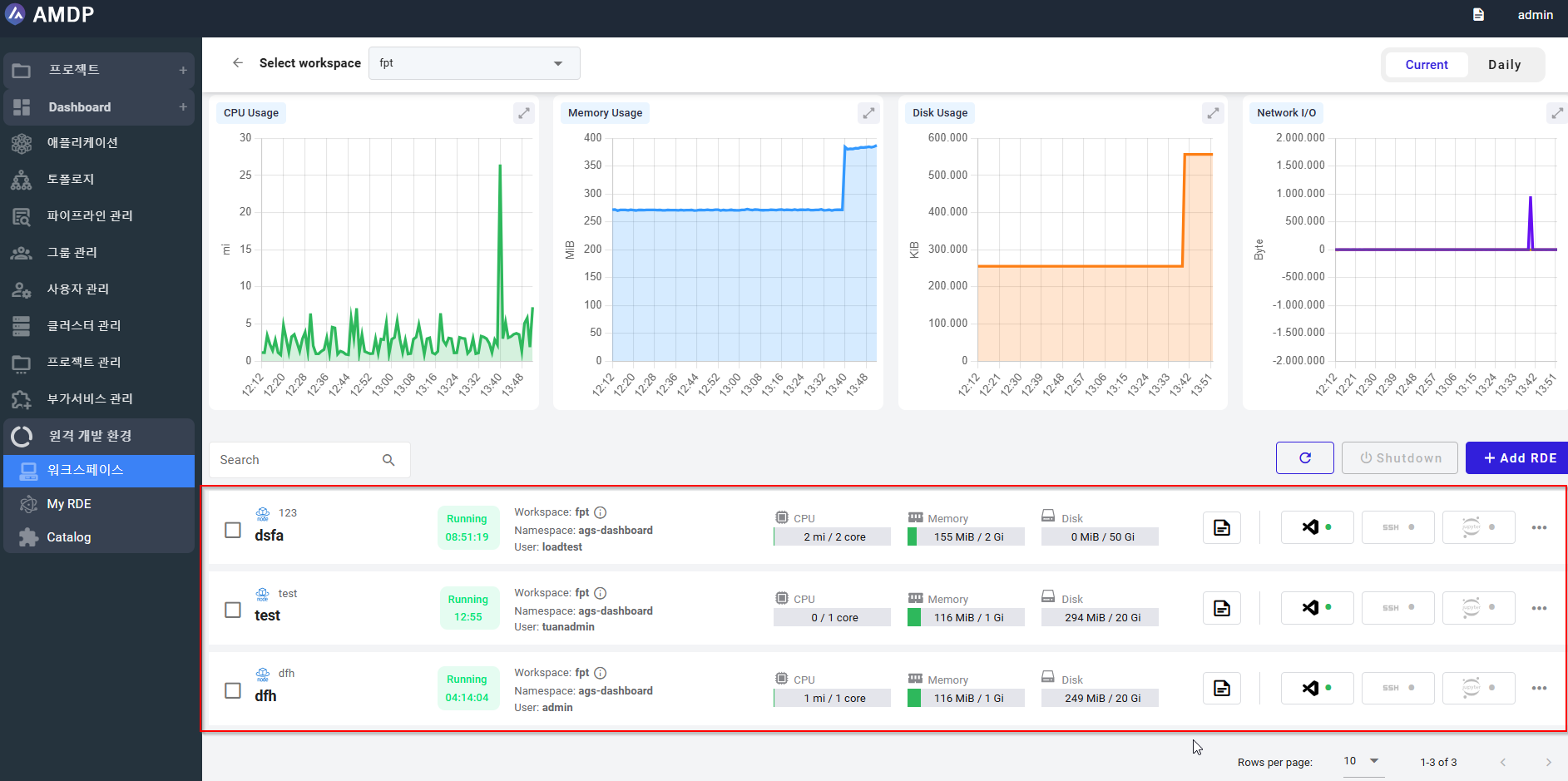
Người dùng có thể tìm kiếm một RDE theo TÊN HIỂN THỊ của nó trên màn hình danh sách RDE
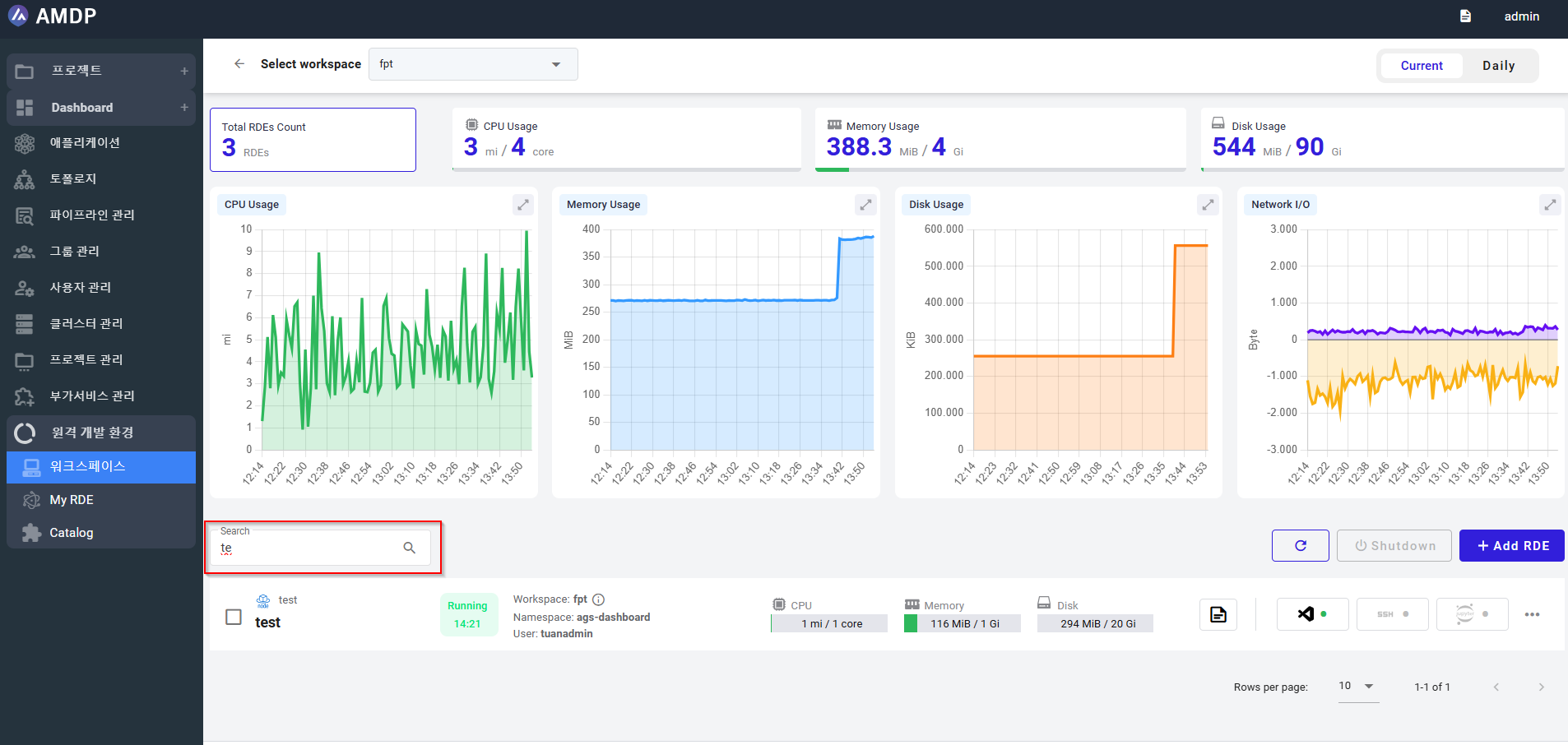
Trên danh sách RDE, thông tin sau được minh họa: trạng thái RDE, không gian làm việc RDE, Namespaces, giai đoạn CPU, bộ nhớ và không gian đĩa:
RDE Status: Chỉ ra trạng thái hoạt động hiện tại của phiên bản RDE, chẳng hạn như 'Đang chạy', 'Đã dừng', hoặc 'Lỗi'. Điều này giúp người dùng theo dõi và quản lý vòng đời của các môi trường phát triển của họ một cách hiệu quả.
RDE Workspace: Đề cập đến không gian làm việc phát triển cụ thể liên quan đến RDE. Nó bao gồm các cấu hình, công cụ và tài nguyên được phân bổ cho một dự án hoặc nhóm phát triển cụ thể.
Namespaces: Trong bối cảnh AMDP, các namespace được sử dụng để phân tách và tổ chức hợp lý các tài nguyên trong các cụm Kubernetes. Chúng cho phép đa người dùng và cách ly tài nguyên, đảm bảo rằng các dự án hoặc nhóm khác nhau có thể hoạt động độc lập trong cùng một cụm.
CPU Stage: Đại diện cho các tài nguyên CPU được phân bổ cho RDE. Chỉ số này giúp hiểu rõ sức mạnh xử lý được phân bổ cho môi trường phát triển, điều này có thể ảnh hưởng đến hiệu suất của các ứng dụng đang được phát triển hoặc thử nghiệm.
Memory: Chỉ ra lượng RAM được phân bổ cho RDE. Việc phân bổ bộ nhớ đầy đủ là rất quan trọng cho hoạt động trơn tru của các công cụ và ứng dụng phát triển trong môi trường.
Disk Space: Chỉ ra dung lượng lưu trữ được phân bổ cho RDE. Điều này bao gồm không gian cho hệ điều hành, công cụ phát triển, mã ứng dụng và bất kỳ dữ liệu hoặc nhật ký nào được tạo ra.